Pour éditer une image en mode pixel avec Wonderbrush, il est préférable de zoomer sur l´image, tout simplement grace à l´outil Loupe. Zoomer sur l´image jusqu´à en voir bien distinctement les pixels qui la compose.
En mode édition, il est très facile de distinguer la grille de pixels.
Vous pouvez néanmoins activer l´affichage de la grille par le menuEdition / Préférences . Afficher la grille.
A noter que cette grille ne s´affichera qu´entre 800% et 3200%
Sélectionnez alors l´outil Pinceau qui permet de dessiner pixel par pixel L´outil Pinceau se situe en haut, dans la barre d´outils de l´application (si vous laissez votre pointeur de souris sur l´icone d´un outil, une infobulle vous en donnera le nom)
Par défaut, l´anti crénelage est activé. Ceci signifie que les pixels voisins s´accorderont avec les autres afin d´éviter tout effet escalier Ceci est particulierement pratique dans le dessin de courbe ou d´arrondis
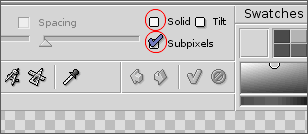
Pour désactiver cette fonction, cliquez sur Solid place à droite de la barre d´outils. Encore mieux, si vous décochez Sous pixels alors tout débordement avec les pixels voisins sont inactifs
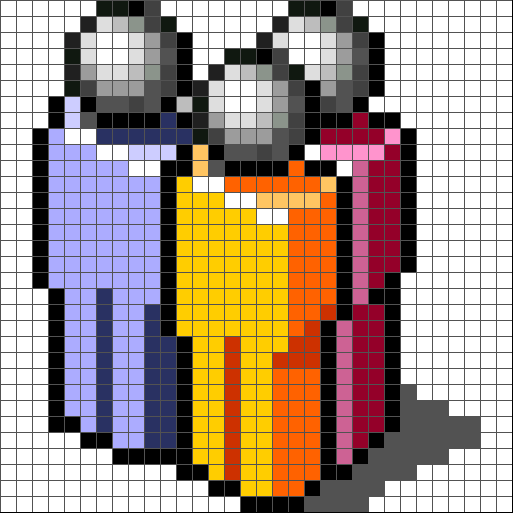
C´est donc très clairement le mieux pour du pixel-art ou du dessin d´icone.
Translation by BeOS France
Documentation par Ralf Schuke (Stargater) et Christian Albrecht (Lelldorin) Juillet 2005
Projet supporté par BeSly,, la base de donnée de connaissance allemande sur Zeta







